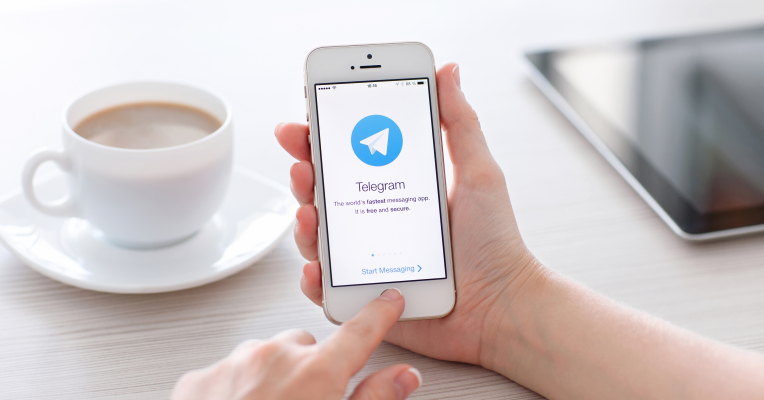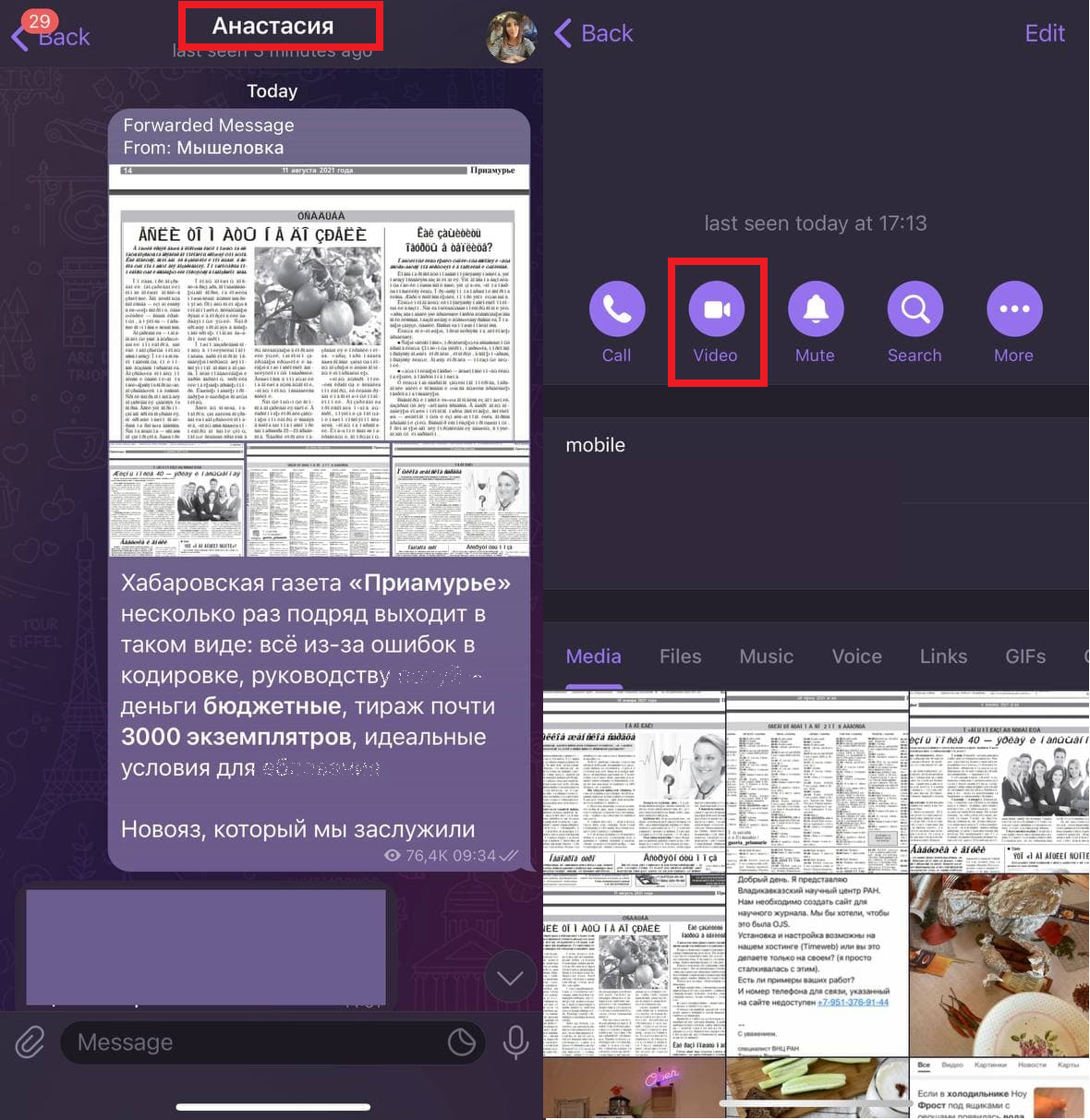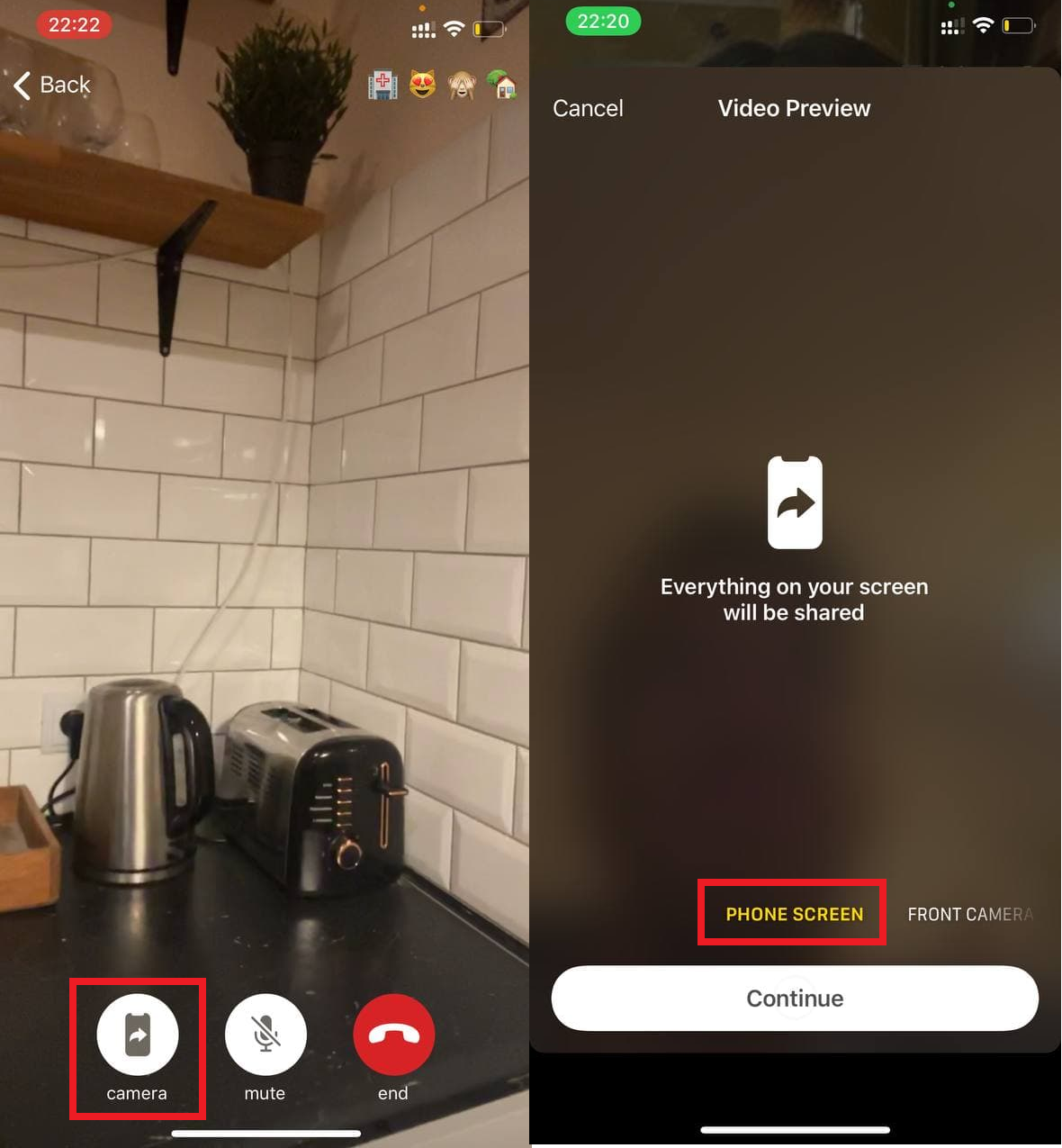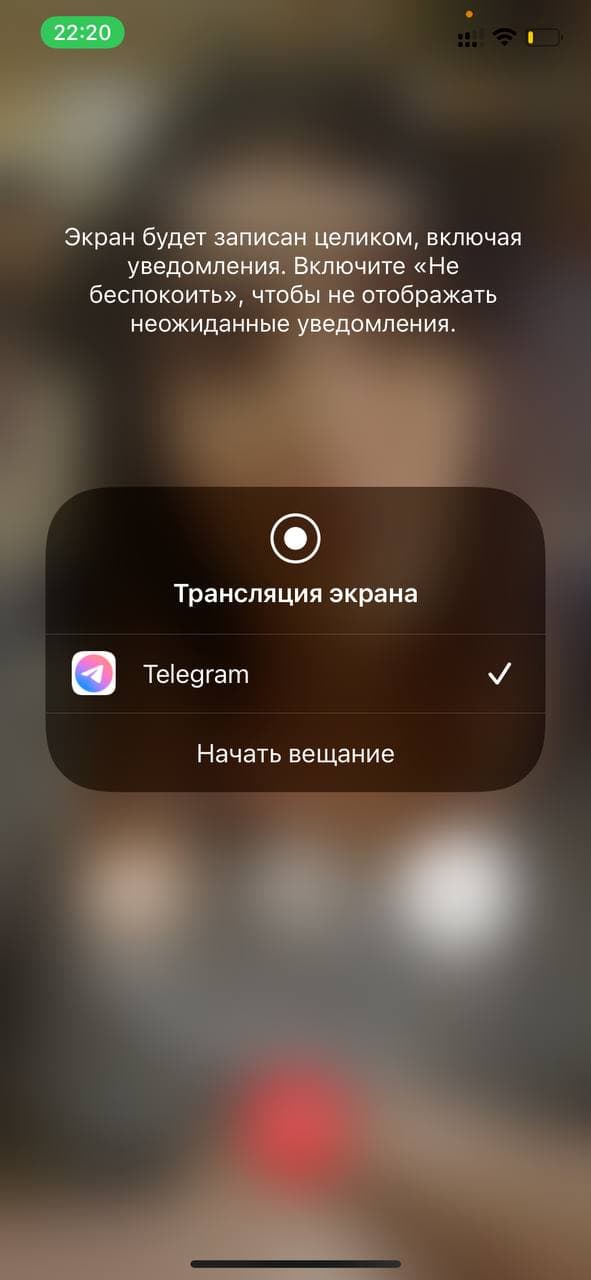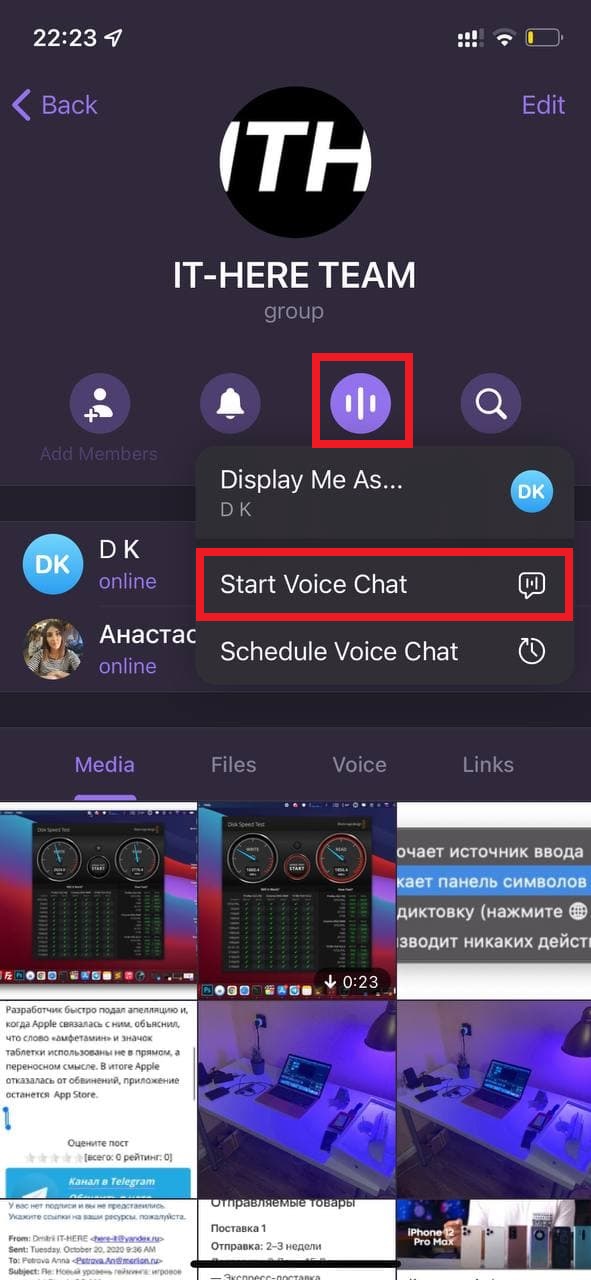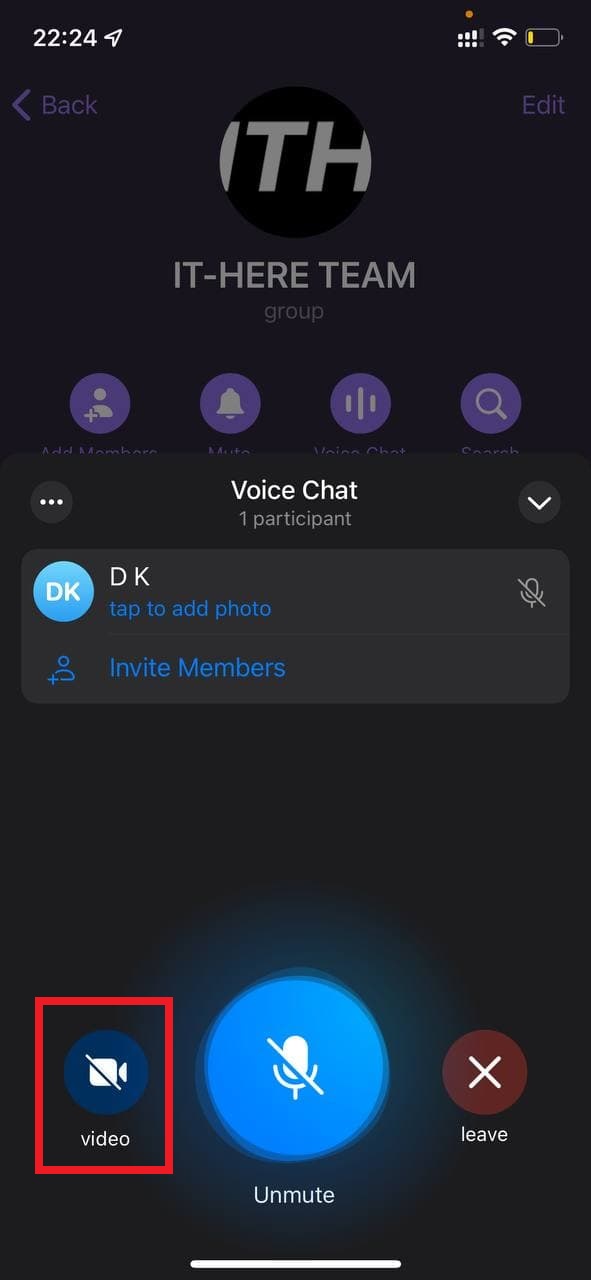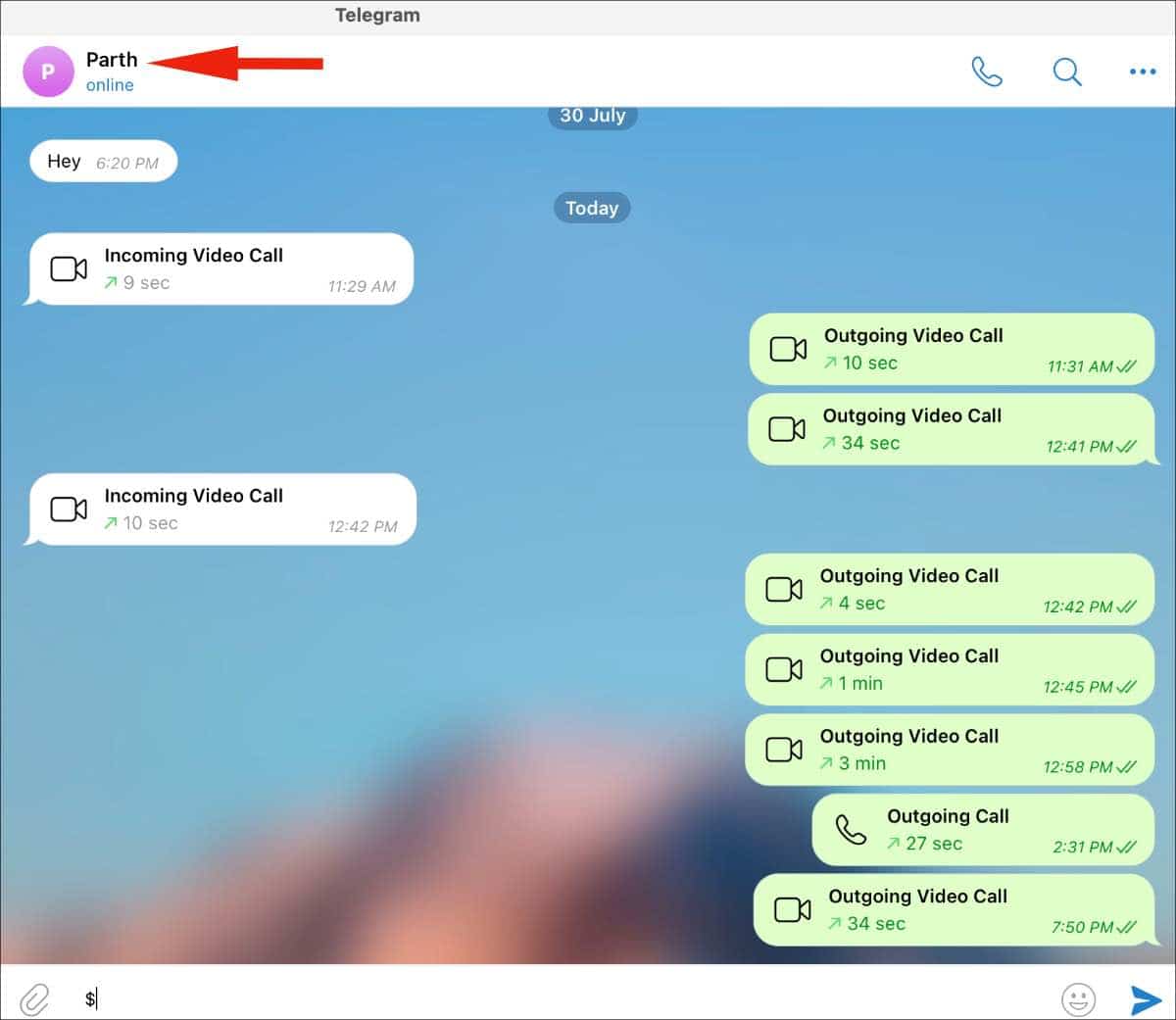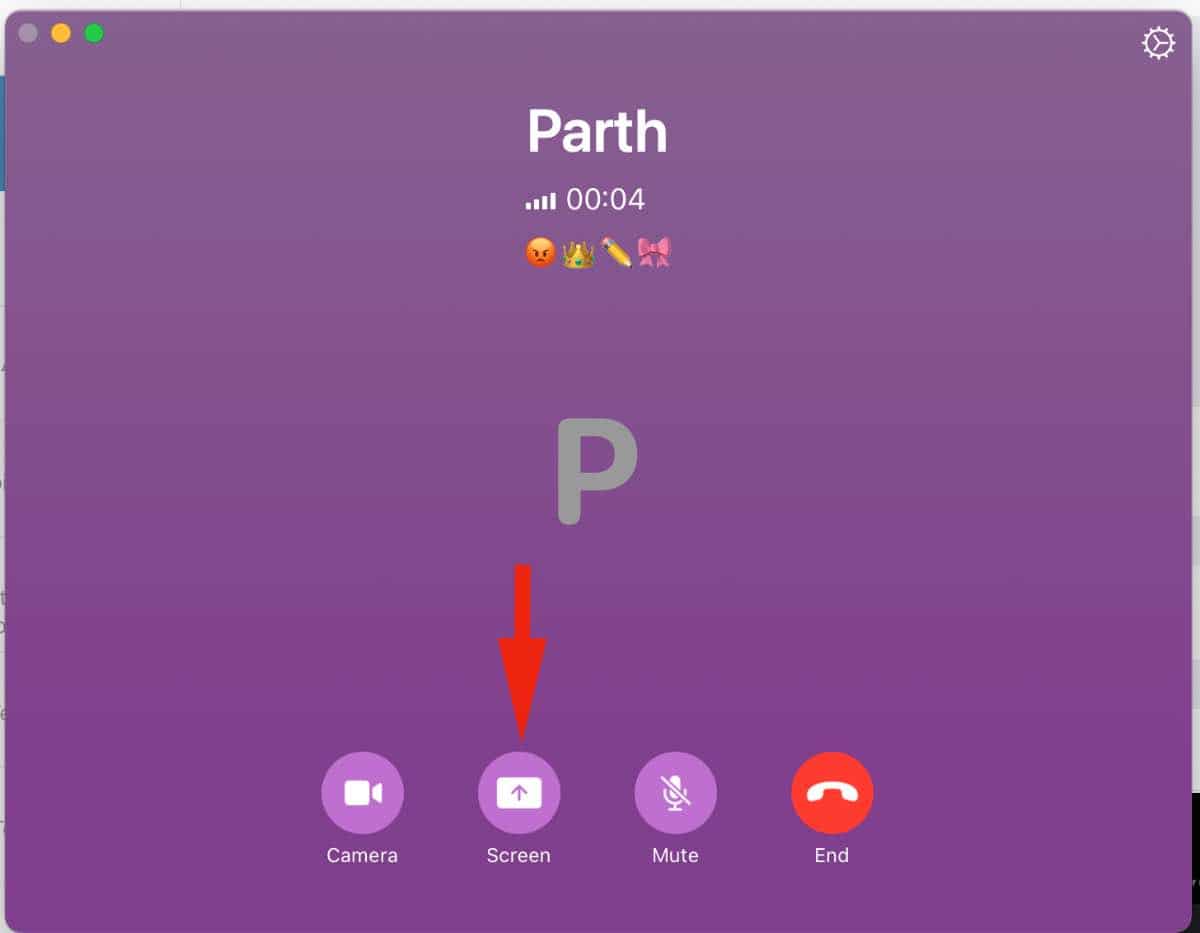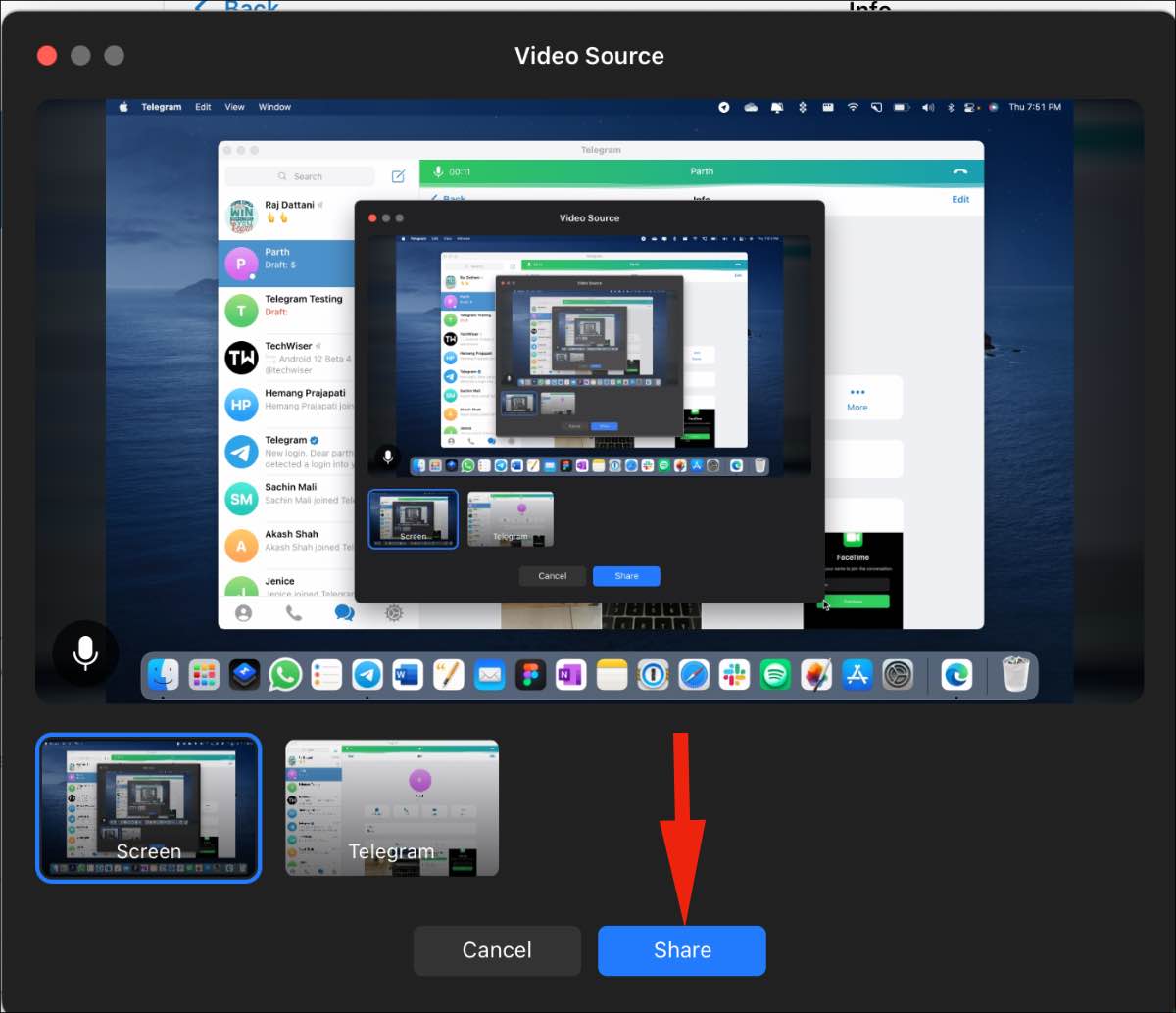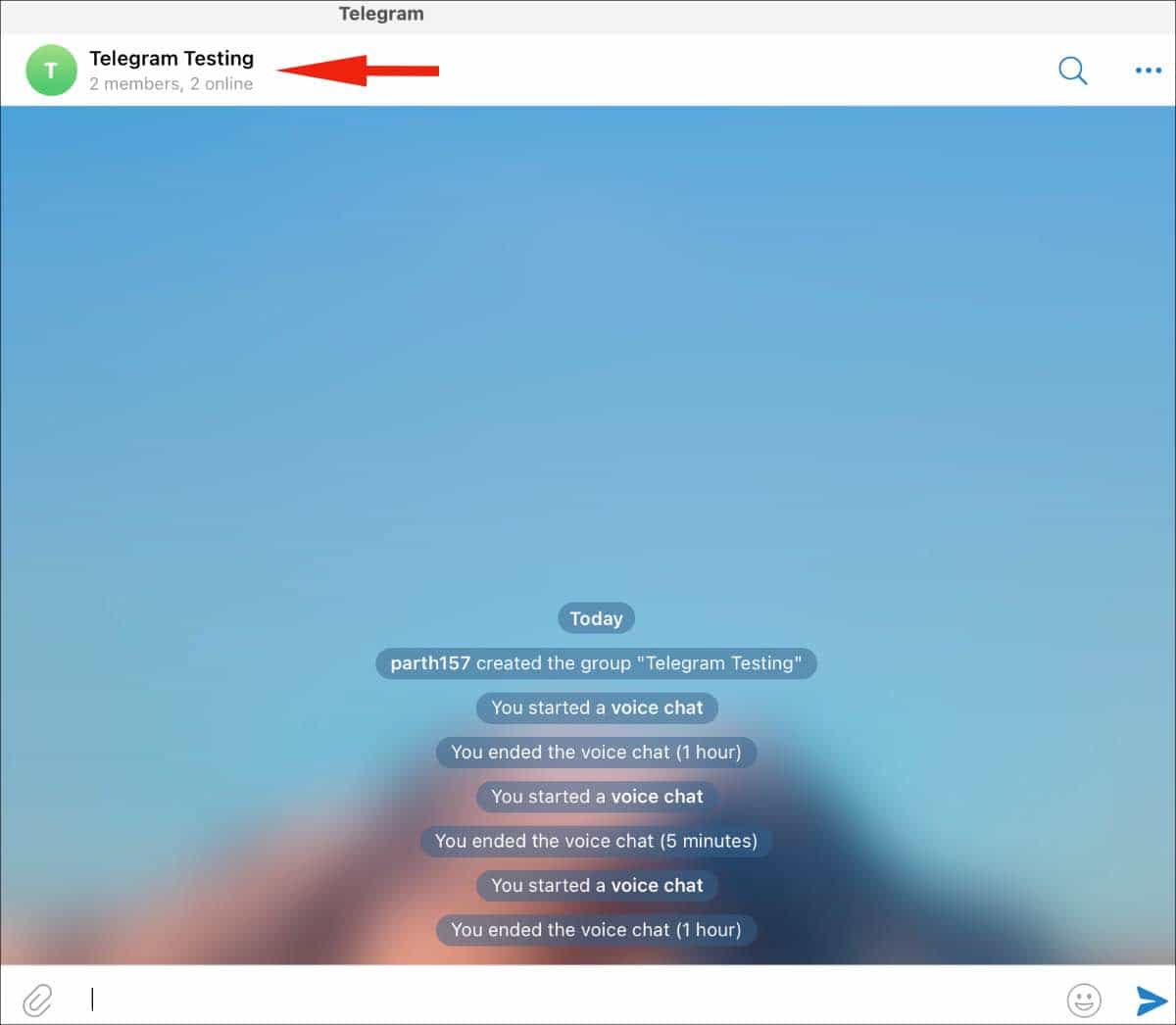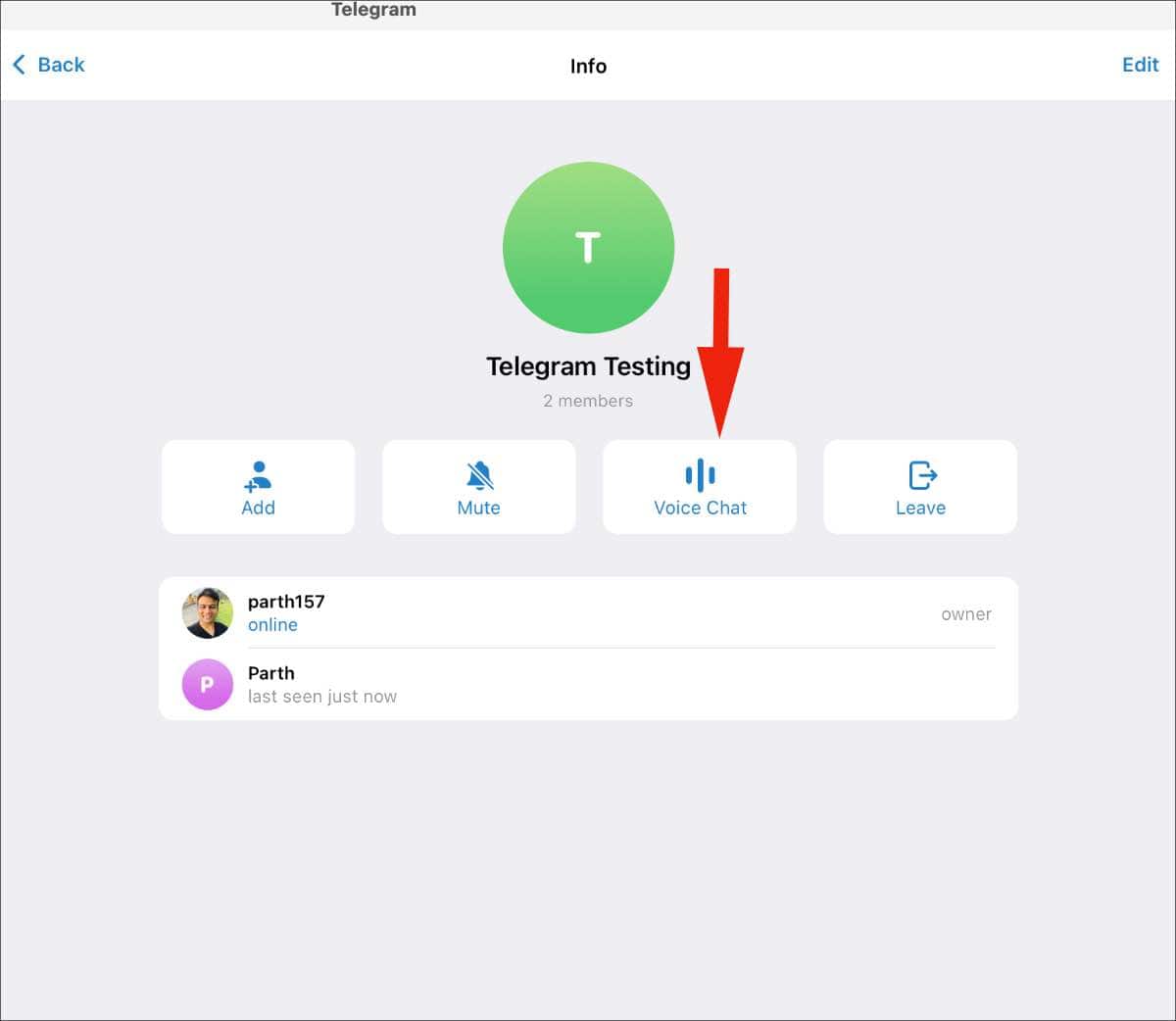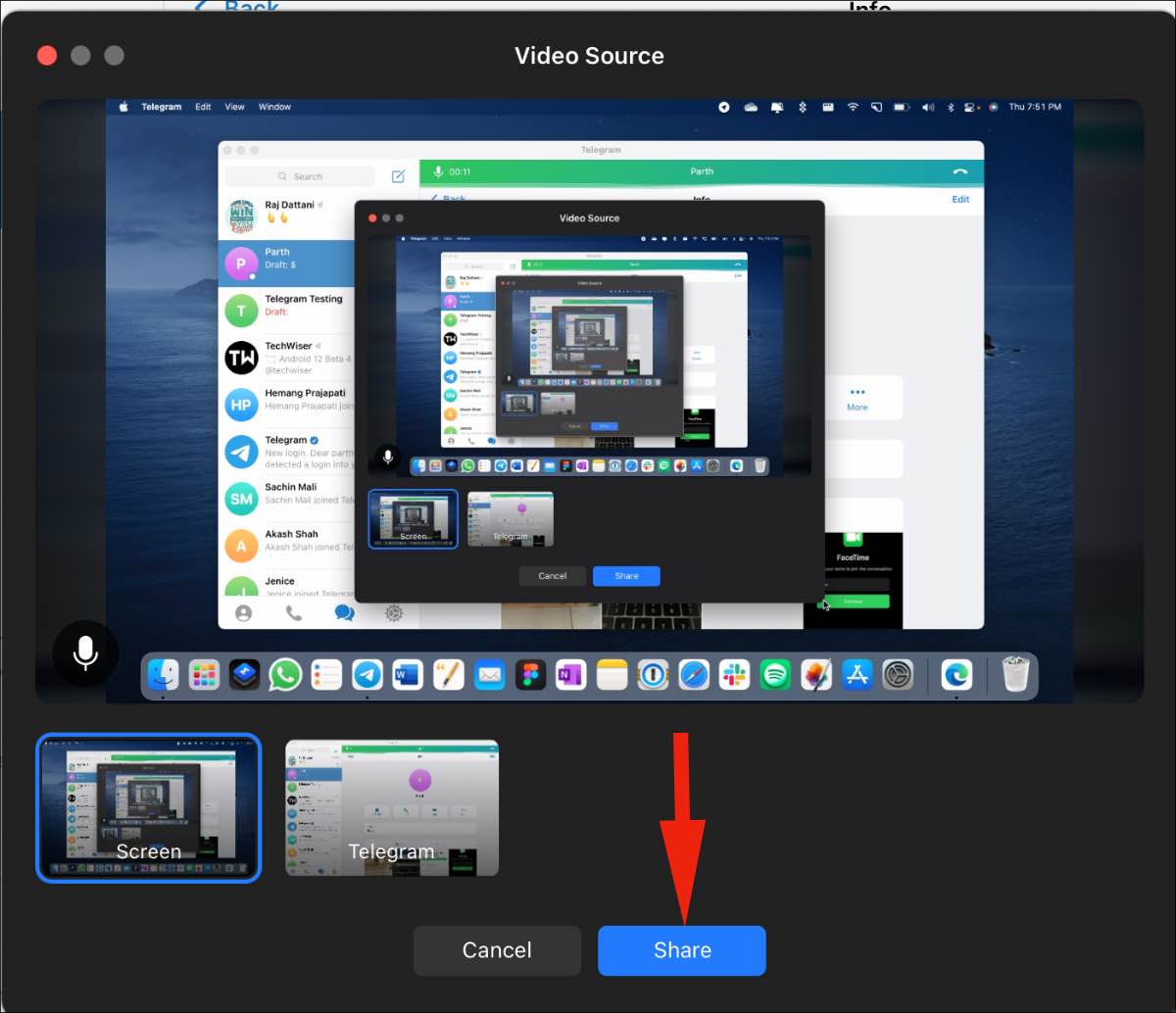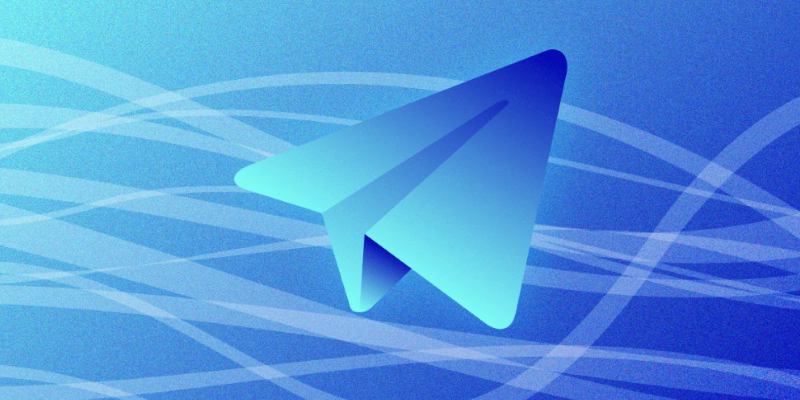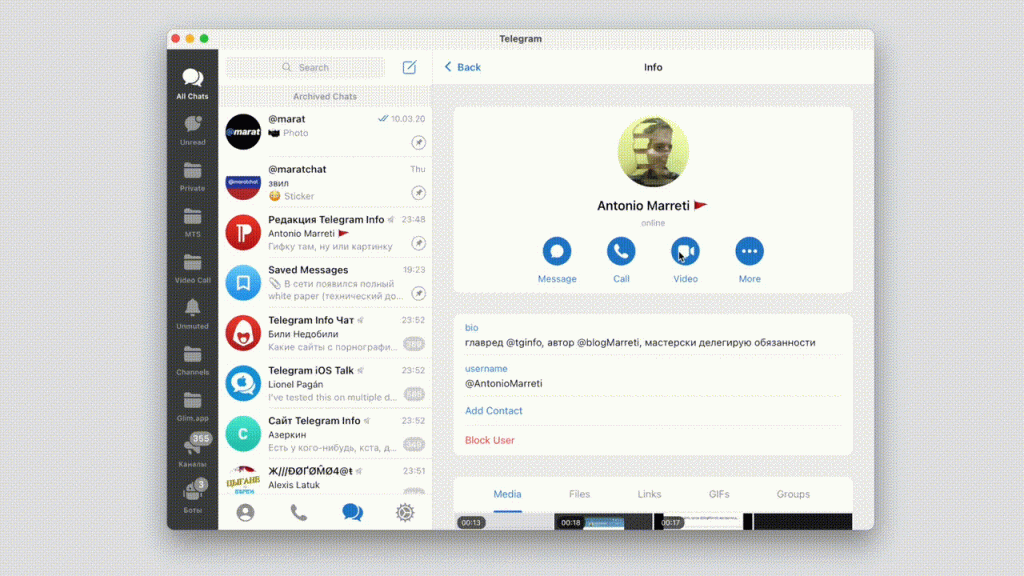Как поделиться экраном в телеграм
Как включить демонстрацию экрана в Телеграмме

Как работает демонстрация экрана в Телеграмм
Демонстрация экрана в Телеграмм позволяет показывать свой экран (компьютера или телефона) другим участникам звонка. Данная функция работает во всех версиях мессенджера, как на телефоне, так и на компьютере.
С телефона пользователь не имеет возможности выбрать конкретные приложения для трансляции. Другим участникам звонка демонстрируется весь экран. Тогда как на компьютерах есть возможность не только включить демонстрацию всего экрана, но и демонстрацию отдельного приложения, запущенного на устройстве.
Важно знать, что запись демонстрации экрана не сохраняется, но отдельные участники могут вести ее самостоятельно.
Как включить демонстрацию экрана в Телеграмме на телефоне
Чтобы на телефоне включить демонстрацию экрана собеседникам, совершите видеозвонок. Самый простой способ включить видеозвонок — это зайти в нужный чат и далее нажать на аватар в правом верхнем углу.
Нажмите на трубку, чтобы совершить звонок.
Дождитесь пока участник звонка ответит. Далее нажмите на “Камера”.
Внизу переключитесь на пункт “Экран телефона” и нажмите “Продолжить”.
Нажмите “Начать вещание”, чтобы запустить трансляцию экрана телефона.
Теперь ваш экран транслируется другим собеседникам. Обратим внимание, что при трансляции могут наблюдаться некоторые задержки, особенно при нестабильном подключении.
Чтобы завершить трансляцию, нужно вернуться в приложение Телеграмм и нажать “Остановить вещание”.
Как включить демонстрацию экрана в Телеграмме на компьютере
Зайдите в чат, куда вы хотите транслировать свой экран, и совершите звонок.
Дождитесь пока собеседник ответит. Теперь нажмите на пункт “Экран” в окне звонка.
Отобразится меню трансляции. Как можно видеть, первый пункт “Экран 1” — это трансляция всего экрана. Можно включить трансляцию отдельного приложения. Выберите нужный пункт и нажмите “Транслировать экран”.
Начнется трансляция выбранного экрана или приложения. Если необходимо переключить транслируемое приложение или экран, в Телеграмме нажмите “Экран”.
Отобразится снова меню трансляции, здесь можно выбрать другое окно/экран или завершить трансляцию.
Во время трансляции экрана не забывайте, что собеседники могут увидеть вашу личную информацию. Тщательно выбирайте приложения, которые вы планируете транслировать.
Как транслировать экран iPhone и Mac в видеозвонках Telegram
С каждым обновлением мессенджер Telegram становится всё больше похож на такие программы, как WhatsApp, Signal и т.п. В недавнем обновлении появилась возможность транслировать свой экран в групповых видеозвонках с 1000 участников. Ниже мы расскажем, как транслировать экран своего устройства в Telegram на iPhone и Mac.
Недавно Apple добавила возможность транслировать экран устройства в звонках по FaceTime, но работает это только на устройствах Apple. Пользователи Android и Windows теперь могут участвовать в звонках по FaceTime, но делиться экраном или смотреть трансляцию вашего на своих устройствах они не могут. К счастью, теперь есть подобная функция в Telegram.
Telegram – отличный мессенджер для тех, кто пользуется разными платформами и общается с людьми, у которых разные устройства и операционные системы. Что самое лучшее, разработчики не в ставят в приоритет какую-то одну операционную систему. Если анонсируют новую функцию, то она сразу становится доступна на всех устройствах.
Убедитесь, что у вас стоит последняя доступная версия приложения Telegram.
Как транслировать экран iPhone в Telegram
Шаг 1: Запустите приложение Telegram на iPhone.
Шаг 2: Выберите чат, для которого хотите запустить видеозвонок.
Шаг 3: Нажмите имя контакта вверху экрана.
Шаг 4: В меню выберите Видео.
Шаг 5: Начните видеозвонок. Новая опция скрыта в меню Камеры.
Шаг 6: Нажмите значок камеры внизу экрана и отключите её. Теперь снова включите камеру, и Telegram предложит выбрать Back Camera, Front Camera или Phone screen.
Шаг 7: Выберите Phone screen и нажмите Продолжить.
Шаг 8: Нажмите Начать вещание и подождите появления таймера.
После этого ваш собеседник увидит экран вашего устройства.
Вы можете транслировать свой экран не только в личных чатах, но и в групповых звонках.
Шаг 1: Откройте групповой чат в Telegram.
Шаг 2: Вверху нажмите название чата.
Шаг 3: В меню выберите Аудиочат.
Шаг 4: Подождите, пока к звонку присоединятся другие участники. Участники будут отображаться вверху, а опции – внизу экрана.
Шаг 5: Внизу экрана нажмите Видео и выберите Phone Screen. Нажмите Продолжить.
Шаг 6: Через пару секунд все участники звонка увидят ваш экран.
Первые 30 участников группового видеозвонка тоже могут транслировать экраны своих устройств. В будущем этот лимит станет ещё больше. Это очень удобно для рабочих конференций, учёбы и и т.п.
Возможность транслировать экран работает в Telegram на iPhone, но намного удобнее пользоваться этой функцией на Mac.
Как транслировать экран Mac в Telegram
Шаг 1: Запустите приложение Telegram на Mac. Выберите чат и нажмите на имя контакта.
Шаг 2: Выберите Call и начните видеозвонок.
Шаг 3: Как только вам ответят, вы увидите кнопку Share внизу окна.
Шаг 4: Нажмите Share и дайте приложению Telegram разрешение отображать содержимое вашего экрана.
Шаг 5: Выберите экран, которым хотите делиться.
В групповых звонках транслировать экран Mac тоже можно.
Шаг 1: Откройте групповой чат в Telegram на Mac.
Шаг 2: Нажмите название чата и выберите Аудиочат.
Шаг 3: Подождите других участников звонка и нажмите Screen.
Шаг 4: Telegram откроет активные окна. Выберите нужное и нажмите Share.
Все участники группового видеозвонка будут видеть экран вашего устройства вместе с уведомлениями, так что будьте аккуратны.
Возможность делиться экраном в Telegram – очень удобная функция. Конечно, Zoom или Microsoft Teams она не заменит, но это уже начало.
Telegram позволил демонстрировать экран собеседнику
В свежей бета-версии Telegram для macOS появилось одно полезное нововведение. Теперь пользователь может продемонстрировать происходящее на экране своего компьютера собеседнику в режиме реального времени.
О том, что разработчики Telegram работают над этой возможностью, стало известно недавно — в середине августа.
Делиться изображением экрана можно в режиме разговора по видеосвязи. Для этого требуется нажать на кнопку Screen, после чего у собеседника запускается трансляция изображения с компьютера. В настоящее время транслируется только весь экран целиком, а возможности выбрать определённую область экрана или отдельное окно приложения пока нет.
Очевидно, что в ближайшее время возможность передачи изображения с экрана появится в стабильной версии Telegram для macOS, а затем она будет реализована в мессенджерах на других поддерживаемых платформах, в том числе на смартфонах с Android и iOS.
Трансляция экрана может быть полезной, если вам нужно показать своему собеседнику то, что происходит на компьютере — например, небольшую инструкцию по работе с приложением или сайтом. Или наоборот — хотите попросить его о помощи и для наглядности демонстрируете, что с чем-то возникают проблемы.
Групповые видеозвонки и трансляция экрана
С сегодняшним обновлением вы можете запустить видеотрансляцию с камеры или поделиться изображением экрана во время голосовых чатов в группах, и работает это на всех устройствах, включая планшеты и компьютеры. Это выводит голосовые чаты на совершенно новый уровень, ведь теперь их можно использовать для онлайн-уроков, бизнес-конференций и общения с членами семьи.
Групповые видеозвонки
Голосовые чаты в любой группе теперь могут плавно перетекать в групповые видеозвонки – просто нажмите на иконку камеры, чтобы запустить видеотрансляцию.
Нажмите на любую из трансляций, чтобы развернуть её на весь экран. А если вы закрепите видео, камера не будет переключаться на новых участников видеозвонка.
Чтобы запустить голосовой чат, зайдите в меню ⋮ в профиле любой группы, где вы являетесь администратором (на iOS кнопка «Голосовой чат» находится прямо в профиле группы).
Число участников голосового чата только в аудио-режиме не ограничено, однако запуск видеотрансляции доступен только для первых 30 человек, подключившихся к чату. Со временем этот лимит вырастет, чтобы пользователи мессенджера могли стримить игры, делиться прямыми трансляциями с различных мероприятий и т.д.
Трансляция экрана
Вы можете транслировать не только изображение с камеры, но и изображение экрана – или даже и то, и другое одновременно.
Чтобы запустить трансляцию экрана, нажмите на ⋮ или ⋯ в настройках голосового чата и выберите соответствующий вариант.
Настройки шумоподавления
Мы улучшили подавление шума в голосовых чатах, чтобы добиться идеального звучания каждого участника. Эту функцию можно отключить в настройках, если вы считаете, что фоновый шум является важным участником любого разговора.
Поддержка планшетов и компьютеров
Планшеты с компьютеры имеют более широкие дисплеи, а потому лучше подходят для групповых звонков. Нажмите на боковую панель, чтобы в режиме разделённого экрана увидеть видеотрансляции и список всех участников как в горизонтальном, так и в вертикальном режиме.
Голосовые чаты на компьютерах открываются в отдельном окне, поэтому вы можете спокойно печатать в чатах и общаться по видеозвонку, не испытывая неудобств. В ПК-версиях мессенджера также можно транслировать только часть экрана – к примеру, изображение из выбранной программы.
Если вы используете приложение для компьютера, всякий раз, когда кто-то из собеседников запустит трансляцию экрана, она будет автоматически закреплена. Это весьма удобная функция для рабочих совещаний.
Как поделиться экраном в Telegram на iPhone и Mac
Недавно Телеграм открыл возможность поделиться экраном во время видеозвонков. Рассказываем, как это сделать на iPhone | Mac.
После пандемии многие пользователи стали больше пользоваться сервисами для связи Zoom, FaceTime, Telegram. Поэтому компании стали больше времени уделять улучшениям. Например, Apple на WWDC 2021 показала обновление iOS 15 и FaceTime, которое позволяет законнектить для видеосвязи даже пользователей Android. Но при этом у них нет возможности делиться экраном.
Поэтому хорошей новостью было то, что Телеграм добавил видеозвонки с возможностью подключения до 1000 пользователей, а также разрешил делиться своим экраном. В этой инструкции мы расскажем, как сделать это на Mac и iPhone.
Как поделиться экраном в Телеграм с Айфона
Как поделиться экраном в Телеграм с Mac
Обратите внимание! Вам нужно будет открыть доступ к показу экрана, путем ввода пароля от Mac.
Пока только 30 пользователей, которые присоединились к звонку, могут транслировать свой экран. Но сообщают, что скоро условия обновят и количество увеличится.
Как показал наш опыт, возможность делиться экраном в Телеграм — это важное обновление. Оно позволило нашей команде полностью перейти в эту социальную сеть для закрытия всех рабочих вопросов, соответственно, сократить время ожидания подключения и возможные отсутствия Скайпа или предустановленного Зума.
Надеемся, что вам была полезной эта информация. Приятных видеозвонков!